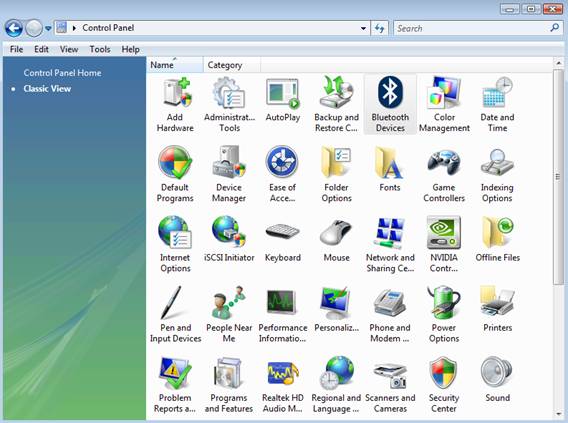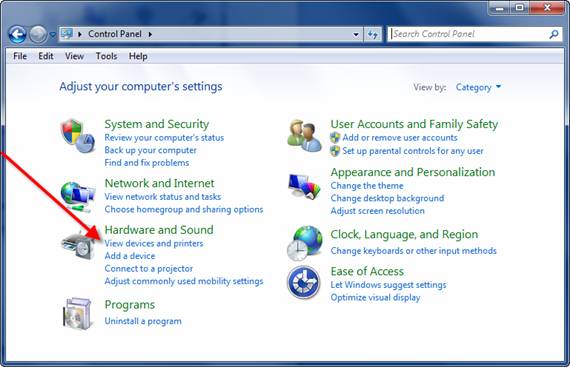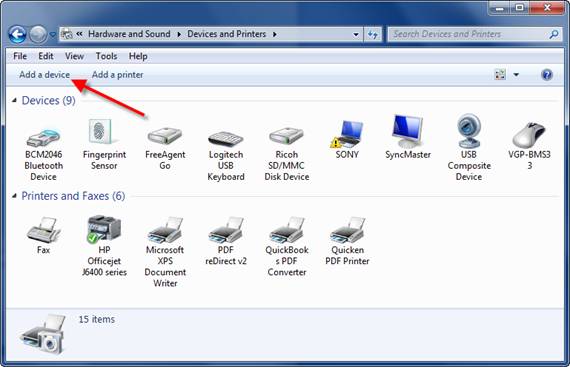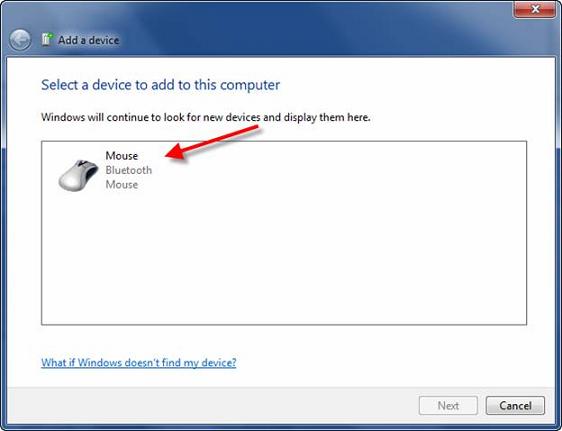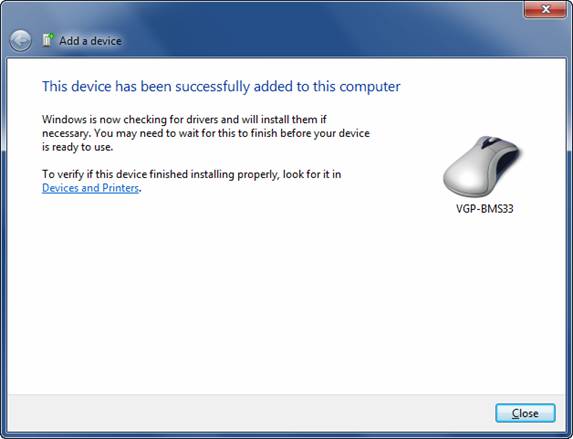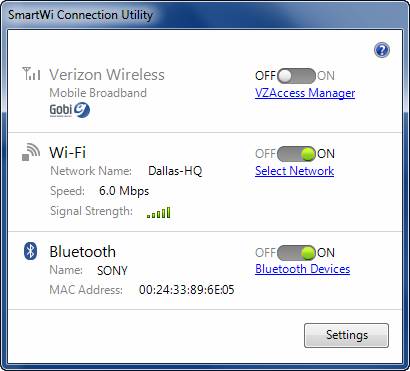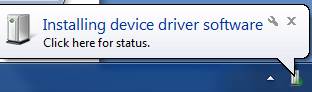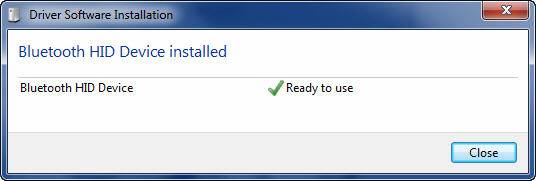, indledning, og processen for tilføjelse af bluetooth - udstyr windows 7, er meget forskellig fra at tilføje dem i vinduerne vista.i denne artikel, og jeg vil følge dig gennem processen med at tilføje en bluetooth - udstyr windows 7 samt give dem nogle "gotchas" pas på, således at processen forløber gnidningsløst, for nylig købte jeg en ny sony vaio bærbare, der omfattede en rabat for en fri - mus og windows 7.jeg nød ved hjælp af den bærbare computer i et par måneder, før windows 7 blev løsladt, og disse ting er ankommet.i den tid, jeg har brugt en minicomputer usb - mus, der fungerer ret godt.helt ærligt, jeg kan aldrig have købt bluetooth mus, hvis det ikke var fri.men jeg var interesseret i det nok til at tilbringe en betydelig tid at få det til at fungere.måske var det en udfordring for noget nyt, at musen så glat og fedt, eller at jeg var stædig nok til at sørge for, at jeg fik min frie mus.ingen spørgsmål, som i slutningen, jeg har fået det til at virke, og er taknemmelig for, at jeg gjorde det - mus er seje på alle måder, og jeg vil aldrig gå tilbage til den gamle usb - mus.,, bluetooth - udstyr 101, i dag er alle bekendt med bluetooth takket være bluetooth hovedtelefoner, som er meget populær på mobiltelefoner.- er trådløse netværk, men det er en kort afstand.teknisk set, når du bruger - netværk, de skaber en personnet, pan.andre end dem, der gør folk bluetooth hovedtelefoner ører ser ud, som om de er på star trek, er der en lang række bluetooth - udstyr.alt du skal gøre er at kigge i bluetooth vare fortegnelse, og du vil opdage, at der er tusindvis af bluetooth - udstyr ud. ud over mobiltelefon hovedtelefon, tror jeg, at den næsthyppigste anordning er bluetooth mus, at mange mennesker bruger på en bærbar.ved at tilføje en burde være nemt, ikke?- der kan være mere end du tror.,, flashback til vinduer vista bluetooth, tilbage i de "gamle" vinduer vista (vista må være gammel nu som windows 7 er væk, ikke?for at føje en bluetooth anordning, du ville gå til panelet, og klik på, bluetooth - udstyr, som de ser i, figur 1,.,,,,, figur 1, vinduer vista bluetooth - udstyr, fra der kunne man klikker på enten tilsættes trådløse anordninger eller bluetooth indstillinger.hvad kunne være lettere, ikke?,, windows 7, at simpel proces er blevet ændret i fremskridtets navn.lad mig vise dig, hvordan du..., at tilføje en bluetooth mus til windows 7, skridt for skridt, og at tilføje en bluetooth - udstyr windows 7, du tager til, kontrolpanel, men derfra, vandet er lidt uklart.den første gang jeg tog derhen for at føje min bluetooth - udstyr, var jeg ikke sikker på, hvad jeg skal gøre, så jeg var nødt til at bruge den, søgning, funktion og søgen efter ordet, bluetooth, for at finde en mulighed for at tilføje en bluetooth - udstyr.stadig, det behøver du ikke at gøre det, i stedet, hvad du skal gøre, er at se, for anordninger og printere, i henhold til hardware og lyd, som du kan se i figur 1,.,,,,, figur 2:, kontrolpanel windows 7, for der vil du tages, anordninger og printere, der (med ordet trykkerier i der), er et mærkeligt sted at tilføje en bluetooth mus.,,,,, figur 3, ved at tilføje en ny bluetooth - udstyr i windows 7, næste gang, før du klik, tilføje en anordning (vist i figur 2), skal de først gøre et par ting:,,, sørg for, at hvis du har en computer, trådløse er givet på den bærbare computer (min sony har en knap på siden).- er trådløse, og det er typisk, når du deaktivere alle trådløse, som omfatter ikke blot 802.11a/b/g/n, men også bluetooth.,, sørg for, at ingen software, som du har kontrol magt eller trådløse er bluetooth aktiveret (jeg vil dække dette mere i "gotchas"), tænd for magt på mus og tryk, tilslutte, knap.,,, nu kan du klikke, tilføje en anordning, og du skal se noget, der ligner det grafiske figur 3.,,,,, figur 4, at anordningen til at tilføje, at vælge den anordning, vil du tilføje og klik,.,,, anordning chauffører vil blive ladt, og du skal se vinduet i figur 5,.,,,,, figur 5:, bluetooth mus er tilsat, på dette punkt, at din mus skal arbejde.du kan bruge det til noget, tæt på, og så bliver du taget tilbage til, anordninger og printere, vindue, hvor du kan se din anordning, ideelt at tilføje bluetooth - udstyr skal være let, men der er nogle "gotchas" til at se efter. "gotchas" pas på ved tilsætning af bluetooth - udstyr, for at sikre, at det er så let, som det fremgår af ovenstående, ser ud til de potentielle faldgruber:,,, sørg for, at din bærbare pc 'er eller bluetooth.du kan ikke gå ud fra, at det er det, sørge for, at deres bluetooth er på.din computer har en kontakt, der muliggør eller deaktivere trådløse.,, sørg for, at ingen software, som du har kontrol magt eller trådløse er bluetooth aktiveret.på min sony vaio, jeg har en software anvendelse installeret (fra sony) kaldet smart wi forbindelse nytte, som gør det muligt for forskellige typer og deaktivere trådløse forbindelser, herunder bluetooth.jeg løb ind i en sag, hvor der bluetooth var handicappede, og jeg var nødt til at finde den nyttig, for at den.,,,,,, figur 6, smartwi forbindelse nytte, og sørge for, at deres bluetooth anordning er drevet på og sikre, at det er en slags førte med angivelse af, at det har magt.det er indlysende, at også betyder, at enheden har batterier, som har en afgift (batterier er foretrukket)., kommer du til at presse, tilslutte, knap på bluetooth anordning til at få det at tale med bluetooth adapter på pc eller bærbar.,, sikre, at køre din bluetooth - udstyr er korrekt installeret, som de ser i, figur 7, figur 8,.,,,,,, fig. 7:, bluetooth - udstyr chauffør er installeret,,,,, fig. 8:, bluetooth anordning chauffør installeret, indgåelse, kort sagt, at processen for tilføjelse af bluetooth - udstyr i vinduer 7, er meget forskellige fra at tilføje dem i vinduerne vista.i denne artikel, jeg fulgte dig igennem processen for tilføjelse af en bluetooth - udstyr windows 7 og fremlagde en række "gotchas" pas på, således at processen går glat.jeg elsker min bluetooth mus, og jeg er sikker på, at du har den fleksibilitet i den nye bluetooth apparat du tilføje, lige så meget!,